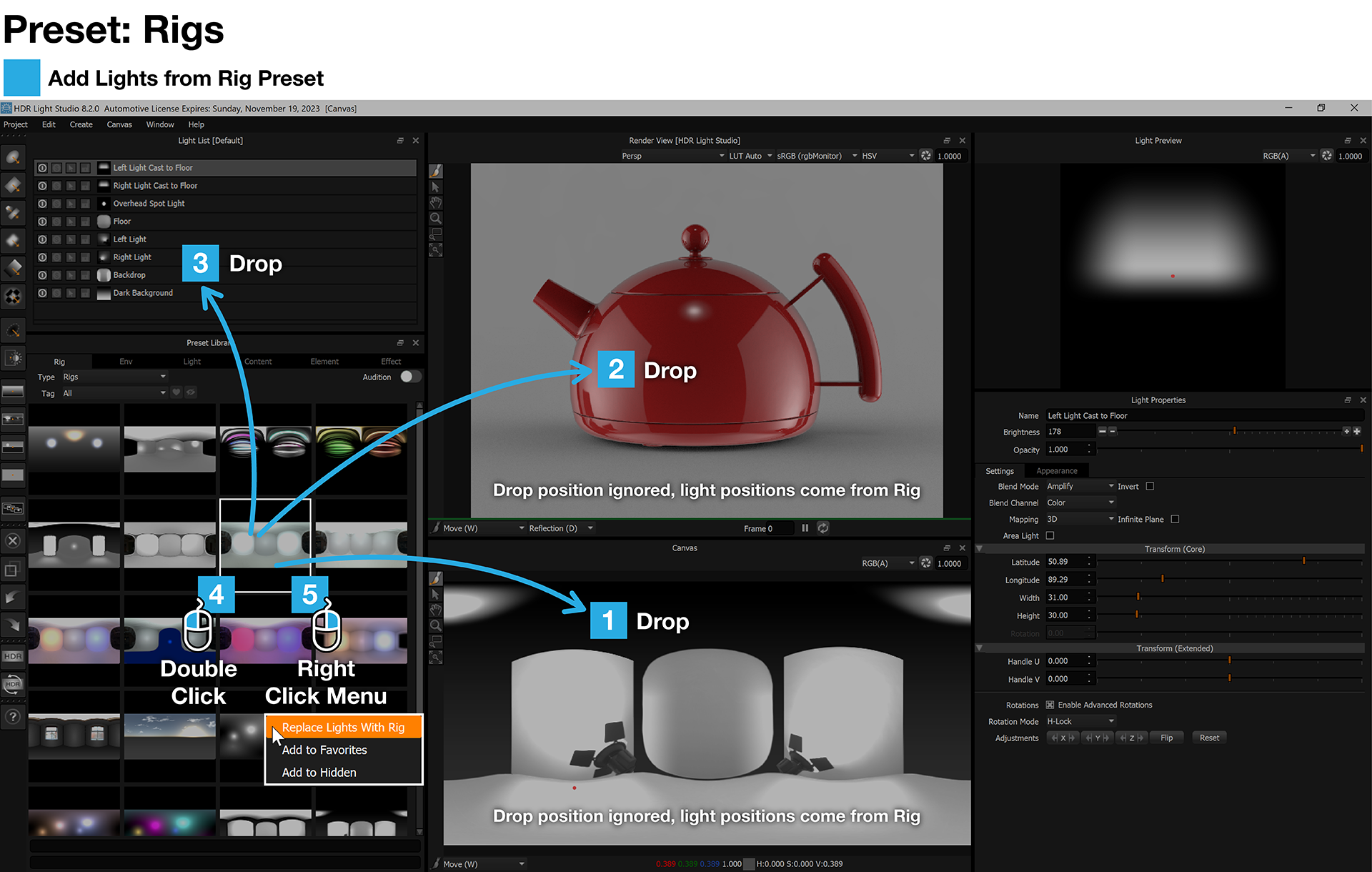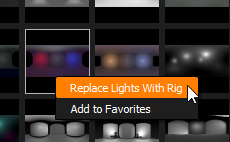Rigsとは、複数のライトを含むライティングデザイン一式のことです。
HDR Light Studioには、さまざまなRigsの例が付属しており、独自のリグプリセットを保存することも可能です。
Rigsは、「市販の」静的HDRIマップのすべての利点を提供しますが、制限はありません。HDR Light Studioでは、Rigsを出発点として、撮影に適したライティングを行うことができ、すべてが編集可能です。Rigsは、ライティングセットアップ全体の保存に限定されるものではありません。ほとんどのプロジェクトで使用するライトの小さなコレクションを持っているかもしれません。それらをRigsに保存しておけば、ドラッグ&ドロップで瞬時にライトセットを追加できます。
Preset Rigからライトを追加する方法
Canvasにドラッグ&ドロップ
Preset Rigの全てのライトは、現在のライティング・プロジェクトに追加され、ライトリストの一番上に表示されます。
Rigs内のライトは、常にプリセットに保存された場所に配置されるため、ドロップした場所は無視されます。
Render Viewにドラッグ&ドロップ
Preset Rigのすべてのライトが、現在のライティング・プロジェクトに追加され、Light Listの一番上に表示されます。
Rigs内のライトは、常にプリセットに保存された場所に配置されるため、ドロップした場所は無視されます。
Light Listへのドラッグ&ドロップ
Preset Rigのすべてのライトは、現在のライティングプロジェクトに追加され、Light Listの一番上に表示されます。
Rigs内のライトは常にプリセットに保存された場所に配置されるため、ドロップした場所は無視されます。
プリセットをダブルクリック
Preset Rigのすべてのライトが、現在のライティングプロジェクトに追加され、ライトリストの一番上に表示されます。
Rig内のライトは、常にプリセットに保存された場所に配置されます。
右クリック - 「Lights with Rig」を選択(Tungsten Drop 4の新機能)
これにより、すべてのライトが削除され、リグライトに置き換えられます。
これは、さまざまなライティングリグをテストするのに非常に速い方法です。
Next: Preset Lights